ServiceNowでは、リストから簡単にレポートを作成できます。棒グラフや円グラフを含むレポートの作成により、データを即座に可視化できます。フィードバックの”リストからのレポート作成”について、説明します。
概要
■目的:
- リストからレポートを作成できるようになる。
- 作成したレポートのチャートの色やサイズを変更できるようになる。
■内容:
2.3.4: リストからのレポートの作成:
リストビューから棒グラフや円グラフといったチャートをもつレポートを作成できます。リストからのレポートの作成方法は二通りあります。フィルターしてると、ああ
●リストからのレポート作成
- フィールドの”列ヘッド”を右クリックする。
- フィールドの”列オプション”をクリックする。
例として、”インシデント”リストを使い、”優先度”について、棒グラフのレポートを作成し、説明します。
- アプリケーションナビゲーターから”インシデント”と入力検索し、インシデントの”すべて”を選択すると、”インシデントのリストが表示されます。
- 列ヘッダ、”優先度”を右クッリクすると、メニューが表示されます。
- “棒グラフ”を選択します。
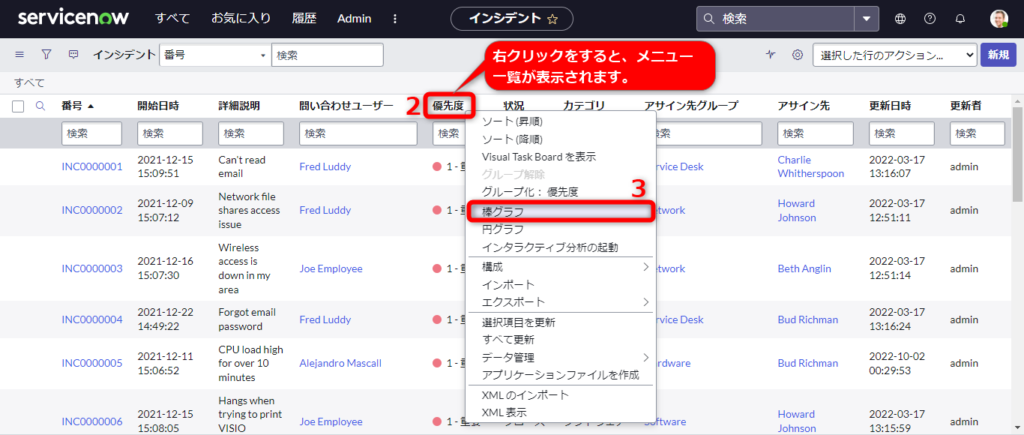
- レポートのタイトルを変更します。レポートのタイトル欄に、レポート名を入力し、[共有]ボタンをクリックすると、変更できます。例として、”レポート:インシデントの優先度”と入力しています。
- 棒グラフの色を変更します。レポートのスタイルを設定します。”スタイル”タブをクリックし、メニュー内の”チャートの色”を”カラーパレットを使用”に変更します。変更後、[共有]ボタンをクリックすると、棒グラフの色が変わります。
- さいごに、[実行]ボタンをクリックすると、リストからのレポート作成が完了です。
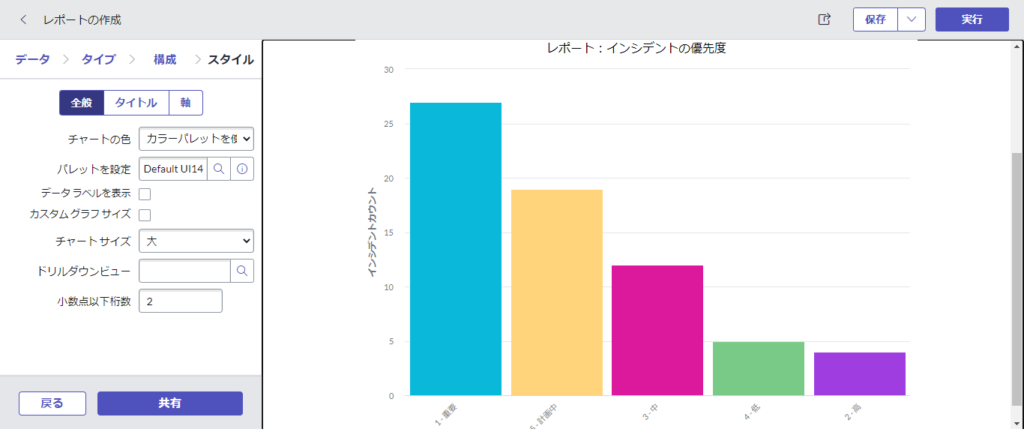
レポートを保存するには、ヘッダー内の[保存]ボタンをクリックします。作成したレポートは、保存したレポートのレコードを編集することで、チャートの色やサイズをいつでも変更できます。
確認
“リストからのレポート作成”の概要で説明した内容を確認テスト形式で復習します。
問題文の右端にある[▲]ボタンをクリックすると、正解が問題文の下に表示されます。
問題1: リストからレポートを作成できる方法は、どれですか。
A. フィールドの列ヘッドを右クリックする。
B. ヘッダー内を右クリックする。
C. フィールドの列オプションをクリックする。
D. フィールド値を右クリックする。
E. フィールドの列ヘッドをダブルクリックする。
正解1: A, C
問題2: レポートのスタイルとして、変更できる要素は、どれですか。
A. チャートの色
B. データラベルを表示
C. チャートサイズ
D. 小数点以下桁数
E. 上記、すべて
正解2: E
問題3: フィールドの列ヘッドを右クリックして、作成できるチャートは、どれですか。
A. 折れ線グラフ
B. ヒストグラム
C. 棒グラフ
D. 円グラフ
E. レーダーチャート
正解3: C, D
参考
ServiceNowの知識やスキルをもっと高めたい方は、以下、リソース資料で学習されることをおススメします。
■学習リソース
- Welcome to ServiceNow [日本語]コース (ServiceNow公式: Now Learning)
- ServiceNow Fundamentals On Demandコース (ServiceNow公式: Now Learning)
- Now Platform 管理 (ServiceNow 製品ドキュメント)
以上、”[ServiceNow]10分で掴む! リストからのレポート作成(フィードバック)”になります。
